
Como con muchas cosas, Google Chrome tiende a esconder opciones que te pueden ser muy útiles en el día a día. Por ejemplo, ¿sabía que era posible obligar a Google a descargar archivos PDF de forma predeterminada en lugar de simplemente abrirlos en una nueva pestaña?
Es posible que esté harto de que Google Chrome siempre abra una nueva pestaña cuando hace clic en un enlace de archivo PDF. Claro, esto le permite obtener una vista previa del documento, leerlo y ver su utilidad, pero a veces solo desea apresurarse y descargar el archivo que ya sabe que es importante. Por lo tanto, es bastante posible definir en Google Chrome… si sabes dónde buscar.
Descargar un PDF predeterminado
1. Abra Google Chrome y haga clic en los tres pequeños puntos en la parte superior derecha de la ventana y seleccione Parámetros.

2. seleccionar Seguridad y privacidad a continuación, haga clic en Configuración del sitio y tira hacia abajo la opción Configuración de contenido adicional
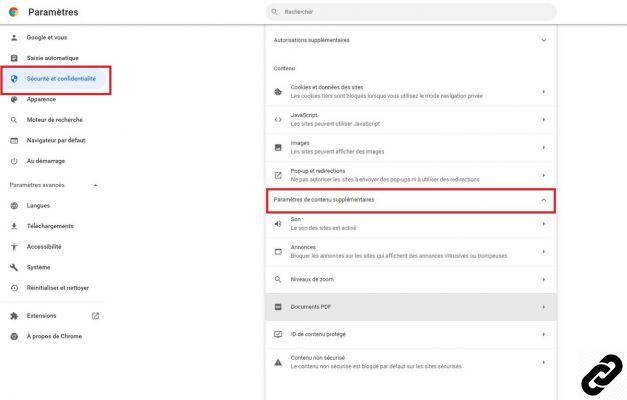
3. seleccionar documentos PDF y marque la casilla Descargar archivos PDF en Comportamiento por defecto
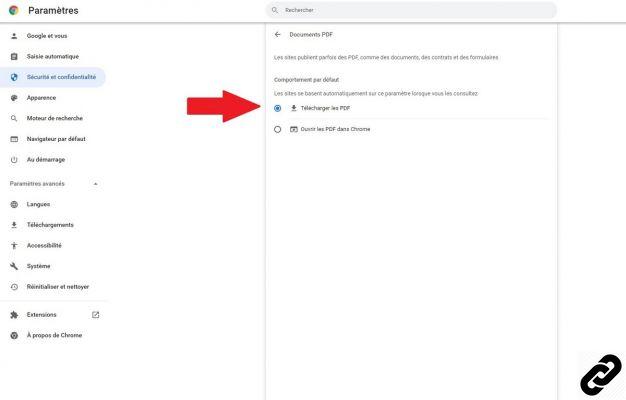
4. Puede verificar y cambiar la ubicación de las descargas mediante el menú desplegable Configuración avanzada a la izquierda y haga clic en Téléchargements.
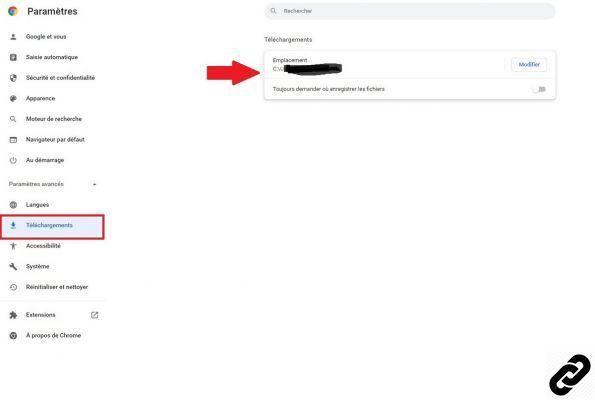
Y he aquí, sus archivos PDF ahora se descargarán directamente cuando haga clic en los enlaces. Todo lo que tienes que hacer es ir a tu software de edición o extensión favorita para modificarlos.
Encuentre nuestra página dedicada a la configuración de Google Chrome:
¿Cómo configurar correctamente Google Chrome?
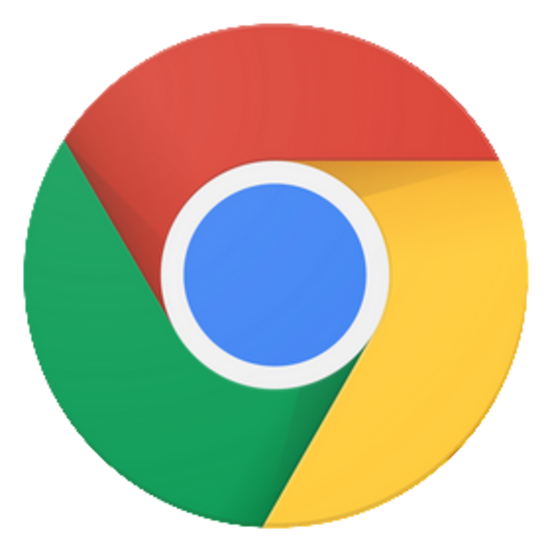 Descargar Leer Reseña 8 Google Chrome
Descargar Leer Reseña 8 Google Chrome
- Muy buen desempeño
- Sencillo y agradable de usar
- Un navegador bien protegido
Google Chrome ya no tiene que demostrar sus cualidades como navegador estable, fluido, rápido, seguro, ergonómico y multifuncional. Su interfaz y su modo de uso son aptos para todos los públicos, tanto inexpertos como informados. Criterios que aún hoy le permiten dominar el mercado a escala global y perseguir un desarrollo que inspire nuevos estándares web. Pero Chrome no escapa a un aspecto mucho menos formidable: la recopilación y comercialización de datos personales por parte del navegador, lo que lo convierte en una grave amenaza para la privacidad de los internautas, más aún cuando se utiliza en conjunto con otros servicios de Google. Si para ti el respeto a la confidencialidad debe primar sobre el resto, te aconsejamos que recurras a Brave o Firefox, alternativas más fiables y con un rendimiento satisfactorio.
Google Chrome ya no tiene que demostrar sus cualidades como navegador estable, fluido, rápido, seguro, ergonómico y multifuncional. Su interfaz y su modo de uso son aptos para todos los públicos, tanto inexpertos como informados. Criterios que aún hoy le permiten dominar el mercado a escala global y perseguir un desarrollo que inspire nuevos estándares web. Pero Chrome no escapa a un aspecto mucho menos formidable: la recopilación y comercialización de datos personales por parte del navegador, lo que lo convierte en una grave amenaza para la privacidad de los internautas, más aún cuando se utiliza en conjunto con otros servicios de Google. Si para ti el respeto a la confidencialidad debe primar sobre el resto, te aconsejamos que recurras a Brave o Firefox, alternativas más fiables y con un rendimiento satisfactorio.

























